¿Sabías que existen pequeño truco para acelerar Mozilla Firefox? El mismo es perfectamente funcional y te dará, una mayor velocidad en el despliegue del contenido de un sitio web específico. Lastimosamente, existen otros recursos adicionales que pueden hacer que el navegador de Internet tenga un comportamiento lento. «GIF Blocker» es una interesante herramienta que podría llegar a corregir este tipo de inconvenientes y en lo que va del presente artículo, te enseñamos la razón de su presencia en el blog.
Al hablar de Mozilla Firefox y este «GIF Blocker» innegablemente hacemos referencia a un complemento para instalar. Puedes utilizar la caja que colocaremos un poco más adelante para dirigirse a su URL oficial. El objetivo de esta pequeña herramienta, es ayudar a los usuarios a inhabilitar la reproducción automática de los Gifs animados. Aunque no lo creas, pero estos pequeños gráficos que simulan ser un vídeo con un bucle de reproducción, también consumen una importante cuota de los procesos del ordenador personal. No es lo mismo tener una página limpia a otra con estos elementos, pues para el último caso se necesita de mayor trabajo por parte del navegador de Internet para poder mostrar estas animaciones.
[quote]Recuerda: Algunos trucos fáciles de emplear en Windows 10[/quote]
GIF Blocker: Cómo trabaja esta extensión para Mozilla Firefox
Te recomendamos utilizar la caja que colocaremos en la parte inferior, pues la misma te llevará hacia la URL oficial de GIF Blocker siempre y cuando, te encuentres navegando con Mozilla Firefox. La forma de trabajar es bastante sencilla de entender. Una vez que la tengas instalado podrás ver a su respectivo icono, hacia el lado derecho de la barra de direcciones.
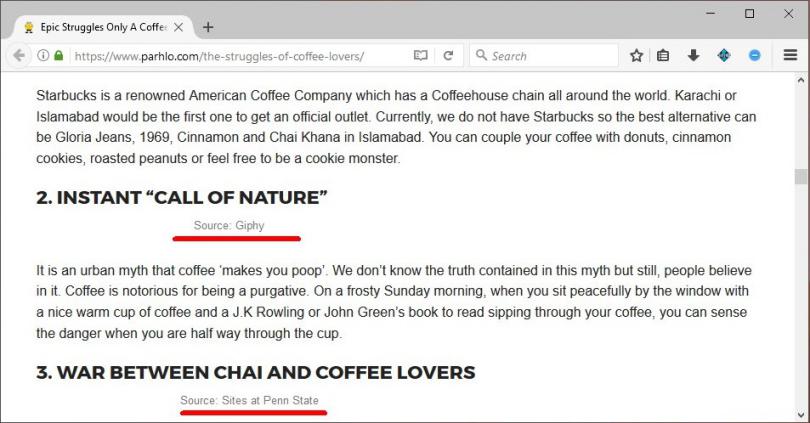
Puedes abrir cualquier sitio web en el navegador de Mozilla Firefox y si encuentras a una gran cantidad de estos elementos animados, hacer clic en el complemento de GIF Blocker para habilitar su funcionamiento (se pondrá de color azul). En ese instante desaparecerán (como por arte de magia) las animaciones y únicamente, podrías ver a una imagen fija en su lugar. Con ello, el navegador de Internet desplegará toda la información de una manera más rápida a lo convencional.
Algunos usuarios han encontrado un pequeño problema en el funcionamiento del herramienta. Se dice, que el 100% de sitios web no lo respetan y por tanto, no se lograrás ver una imagen fija sino más bien un espacio vacío. Seguramente el desarrollador de «GIF Blocker» se habrá percatado de esta pequeña anomalía y entregará dentro de poco tiempo más, una actualización que la corrija.
Otro aspecto que no podemos dejar de mencionarse encuentra en la forma de inhabilitar los GIfs Animados. GIF Blocker no puede trabajar de forma selectiva sino más bien global. Esto quiere decir, que si nos hemos dirigido hacia un sitio web en donde existen estos elementos animados (en gran cantidad), todos serán bloqueados e inhabilitados por el complemento. Si un usuario desea ver solo a uno de ellos no lo podrá realizar.
También debemos comentar, que GIF Blocker no trabaja para aquellos sitios que han sido certificados como repositorio de los Gifs Animados pues la plataforma «no se los permite». Inicialmente se ha visto, que en Reddit o Imgur la función principal del complemento no surte efecto. No podríamos decir que esto represente un gran problema sino más bien, pequeñas excepciones con las que seguramente los usuarios podrán manejarse una vez que tengan al complemento instalado Mozilla Firefox. Si conoces alguna otra alternativa que tenga un funcionamiento similar te solicitamos (muy comedidamente), que nos lo informes desde el área de los comentarios.




